1. Busca "Iniciar sesión en el iPhone"
Pulsa Ajustes.
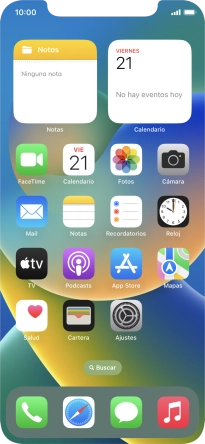
Pulsa Iniciar sesión en el iPhone.
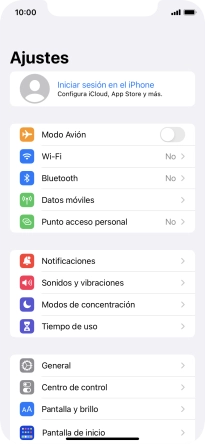
2. Activa un ID de Apple
Si no tienes un ID de Apple, pulsa ¿No tienes un ID de Apple o lo has olvidado? y sigue las indicaciones de la pantalla para ver cómo crear un ID de Apple.
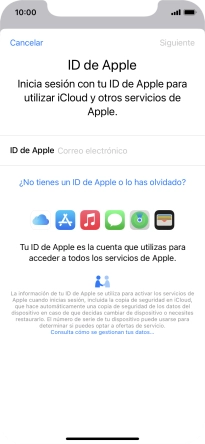
Pulsa en el campo junto a "ID de Apple" e introduce el nombre de usuario de tu ID de Apple.
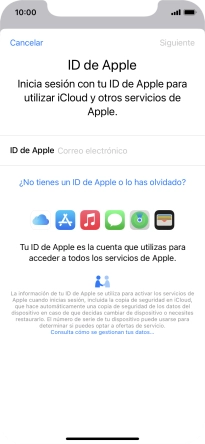
Pulsa Siguiente.
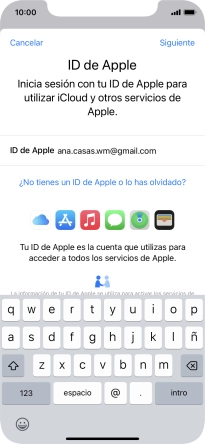
Pulsa en el campo junto a "Contraseña" e introduce la contraseña de tu ID de Apple.
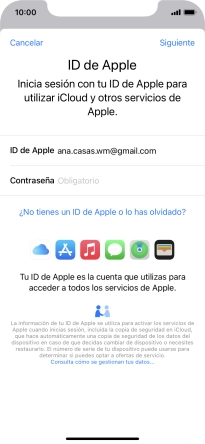
Pulsa Siguiente.
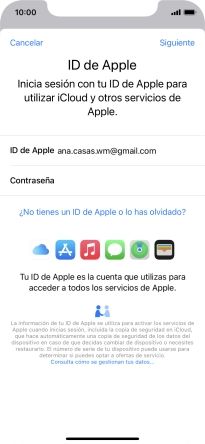
3. Regresa a la pantalla de inicio
Desliza el dedo hacia arriba desde la parte inferior de la pantalla para terminar y volver a la pantalla de inicio.
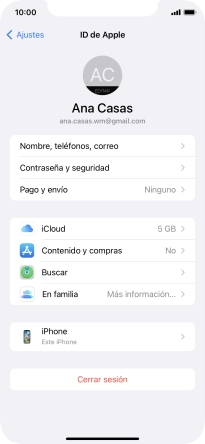
¿Te ha resultado útil esta información?
✓¡Gracias por tu valoración!
✓Puedes expresar tu queja a través del asistente virtual.
Hablar con TOBi






















